كيفية إيقاف تشغيل Skype Split Screen
نشرت: 2022-12-10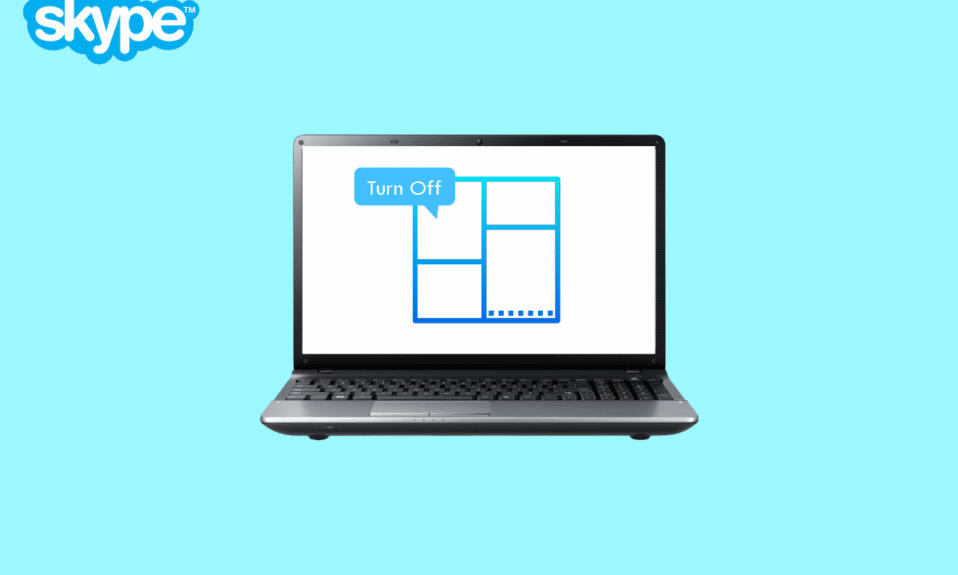
سكايب هو برنامج يتيح الاتصال عبر الهاتف والفيديو والمراسلة الفورية عبر الإنترنت. كان سكايب من أوائل الاختراقات مع بروتوكول نقل الصوت عبر الإنترنت (VoIP). في هذه المقالة ، سنشرح كيفية إيقاف تشغيل Skype Split Screen ولماذا لا يعمل وضع Skype Split View. ستتعلم أيضًا كيفية إحضار نافذة Skype إلى الأمام واستعادة شاشة Skype الخاصة بي. اقرأ حتى النهاية لمعرفة المزيد.

محتويات
- كيفية إيقاف تشغيل Skype Split Screen
- ما هي شاشة سكايب سبليت؟ ما هو وضع Split View على سكايب؟
- لماذا سكايب الخاص بي صغير جدًا؟
- كيف يمكنني التخلص من Skype Mini Window؟
- كيف يمكنني إحضار نافذة Skype إلى المقدمة؟
- كيف يمكنني تغيير حجم الفيديو لمجموعة Skype؟
- كيف يمكنني استعادة شاشة Skype الخاصة بي؟
- كيفية إيقاف تشغيل Skype Split Screen؟ كيف يمكنني إيقاف تشغيل Skype Split View؟
- كيف يمكنني إيقاف تشغيل مربع دردشة سكايب المنبثق؟
- كيفية إيقاف تشغيل Skype Split Screen Android؟
- كيفية إيقاف تشغيل Skype Split Screen iPhone؟
- كيف يمكنني التخلص من تقسيم الشاشة على Skype iPad؟
- كيف يمكنني تغيير حجم النص على سكايب؟
- لماذا لا يعمل وضع Skype Split View؟
كيفية إيقاف تشغيل Skype Split Screen
استمر في القراءة للعثور على الخطوات التي تشرح كيفية إيقاف تشغيل شاشة تقسيم Skype بالتفصيل مع الرسوم التوضيحية المفيدة لفهم أفضل.
ما هي شاشة سكايب سبليت؟ ما هو وضع Split View على سكايب؟
يتيح لك عرض النافذة المنقسمة فتح دردشة في نافذة مختلفة لكل جهة اتصال في قائمة جهات الاتصال الخاصة بك. يمكنك نقل المحادثة والاتصال بنوافذ حول الشاشة لتخصيص طريقة استخدامك لـ Skype بشكل كامل. لن تحتاج إلى الاعتماد على دفع الإخطارات أو العبث بالعديد من جهات الاتصال والمحادثات لأنها تحافظ على تفاعلاتك منظمة.
يقسم وضع Split View كل شيء إلى نافذتين ، واحدة لقائمة جهات الاتصال الخاصة بك والأخرى لكل محادثة ، على عكس النافذة الواحدة للعرض المعتاد لكل شيء. باستخدام هذه الميزة ، يمكنك نقل المحادثة والاتصال بالنوافذ الموجودة حول الشاشة لتخصيص طريقة استخدام Skype بالكامل. سيكون لديك التحكم في النافذة التي تتفاعل معها في Skype ولن تضطر أبدًا إلى خلط المحادثات مرة أخرى.
لماذا سكايب الخاص بي صغير جدًا؟
ربما تكون قد قمت بتمكين نافذة إظهار المكالمة عندما يكون Skype في ميزة الخلفية من إعدادات الاتصال . في مكالمة فيديو عبر Skype ، لديك عدد من البدائل لكيفية رؤية أصدقائك وزملائك في العمل وزملائك وأفراد عائلتك. على شاشة الاتصال ، يمكنك الاختيار بين عرض مكبر الصوت للتركيز على الشخص المتحدث وعرض الشبكة لمشاهدة ما يصل إلى 10 تدفقات فيديو وصوت في وقت واحد. يمكنك أيضًا الاختيار بين عرض المعرض الكبير ووضع معًا ، مما يجعلك تبدو وكأنك جالس بجوار بعضكما البعض.
كيف يمكنني التخلص من Skype Mini Window؟
دعونا نرى خطوات التخلص من Skype Mini Window.
1. افتح تطبيق Skype على جهاز الكمبيوتر / الكمبيوتر المحمول.
ملاحظة : تأكد من تسجيل الدخول إلى حسابك.
2. انقر على أيقونة ثلاثية النقاط> الإعدادات من الزاوية اليسرى العليا.
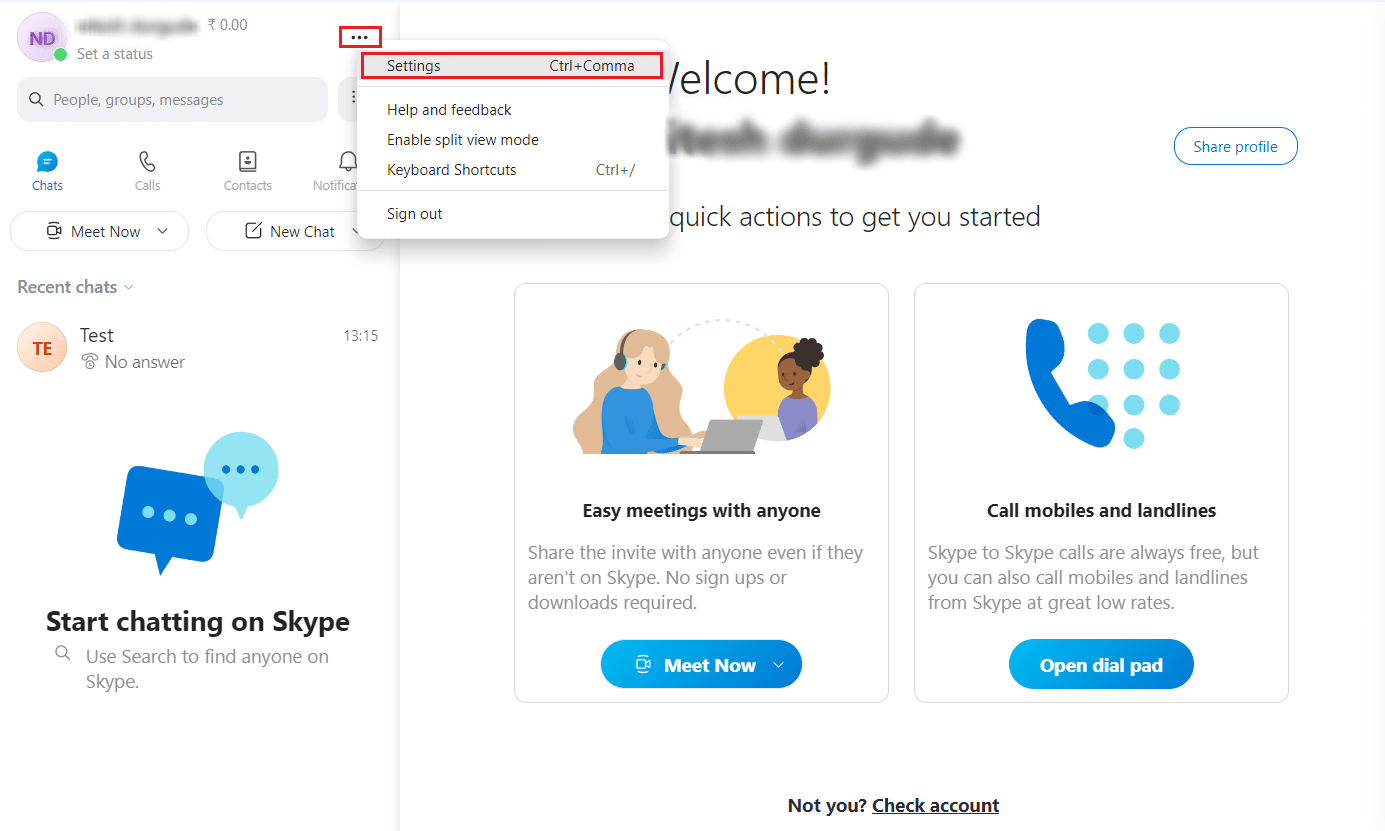
3. انقر فوق علامة التبويب الاتصال من الجزء الأيمن.
4. قم بإيقاف تشغيل التبديل الخاص بإظهار نافذة المكالمة عندما يكون Skype في الخلفية .
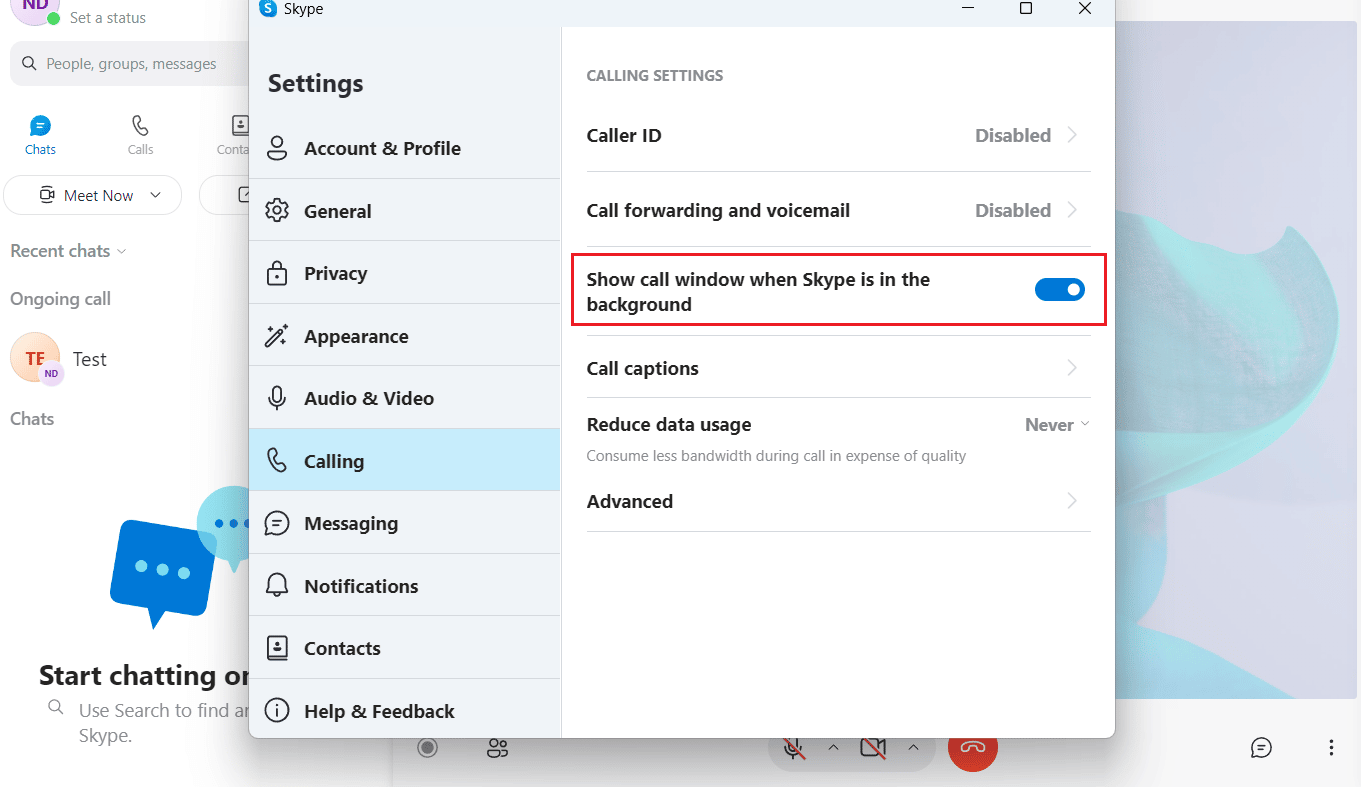
استمر في القراءة لمعرفة كيفية إيقاف تشغيل Skype Split Screen.
اقرأ أيضًا : كيفية منع Skype من كتم الأصوات الأخرى على جهاز الكمبيوتر
كيف يمكنني إحضار نافذة Skype إلى المقدمة؟
لإحضار نافذة Skype إلى الأمام ، اتبع الخطوات المذكورة أدناه.
1. افتح تطبيق Skype على جهاز الكمبيوتر أو الكمبيوتر المحمول.
2. انقر على أيقونة ثلاثية النقاط من الزاوية اليسرى العليا.
3. ثم انقر فوق "الإعدادات" .
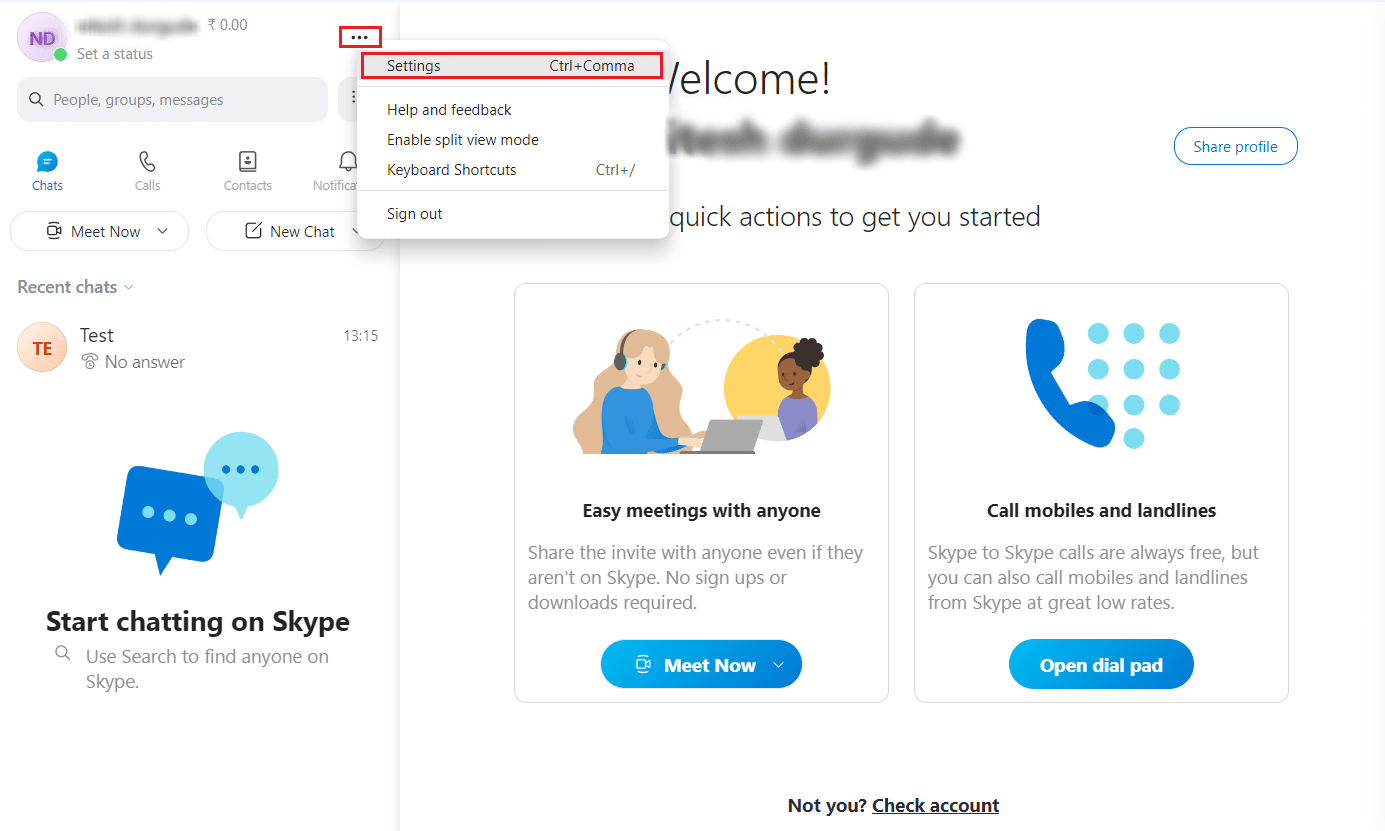
4. انقر فوق علامة التبويب الاتصال من الجزء الأيمن.

5. أخيرًا ، قم بتشغيل مفتاح تبديل نافذة إظهار المكالمة عندما يكون Skype في الخلفية .
كيف يمكنني تغيير حجم الفيديو لمجموعة Skype؟
في مؤتمرات الفيديو الجماعية في Skype ، لا يوجد تكوين محدد يسمح لك بضبط أحجام الفيديو لكل مشارك بالتساوي. لديك عدد من البدائل لكيفية رؤية أصدقائك وزملائك في العمل وزملائك وأفراد عائلتك. على شاشة الاتصال ، يمكنك الاختيار بين عرض مكبر الصوت للتركيز على الشخص المتحدث وعرض الشبكة لمشاهدة ما يصل إلى 10 تدفقات فيديو وصوت في وقت واحد. يمكنك أيضًا الاختيار بين عرض المعرض الكبير ووضع معًا .
يمكنك تجربة هذه الاختصارات لجعل Skype صغيرًا أو كبيرًا:
- Ctrl + Shift + = للتكبير
- Ctrl + - للتصغير
- Ctrl + 0 للحجم الفعلي
كيف يمكنني استعادة شاشة Skype الخاصة بي؟
يمكنك استعادة شاشة Skype الخاصة بك عن طريق تعطيل وضع العرض المقسم. دعونا نرى الخطوات لذلك.
1. قم بتشغيل تطبيق Skype على جهاز الكمبيوتر الخاص بك وقم بتسجيل الدخول إلى حسابك.
2. انقر على أيقونة ثلاثية النقاط> تعطيل وضع العرض المقسم من الزاوية اليسرى العليا.
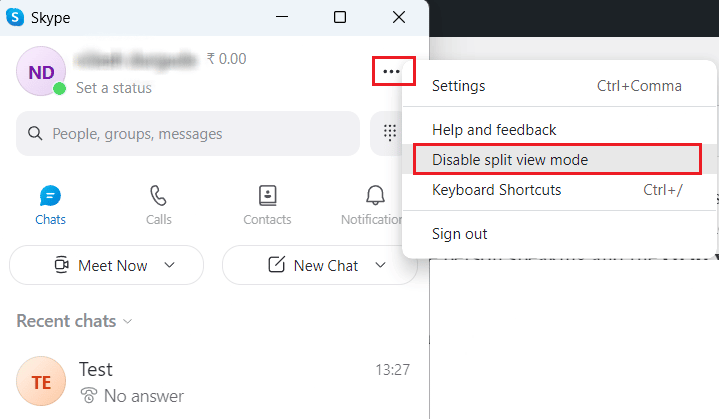
اقرأ أيضًا : كيفية استعادة المسودة المحذوفة في Gmail
كيفية إيقاف تشغيل Skype Split Screen؟ كيف يمكنني إيقاف تشغيل Skype Split View؟
عند تشغيل وضع العرض المنفصل في Skype ، يتم تقسيم الواجهة الافتراضية للبرنامج إلى جزأين. ستظهر قائمة جهات الاتصال الخاصة بك في النافذة الأولى ، وستبدأ الدردشات مع أصدقائك في نافذة أخرى. يمكن إعادة وضع كلا النافذتين في أي مكان على الشاشة ، وفقًا لتفضيلاتك. لإيقاف تشغيل Skype Split Screen المعروف أيضًا باسم Split view ، اتبع الخطوات المذكورة أعلاه .
كيف يمكنني إيقاف تشغيل مربع دردشة سكايب المنبثق؟
يجب عليك إيقاف تشغيل إعلامات الدردشة على Skype لإيقاف المربعات المنبثقة. دعونا نرى كيفية القيام بذلك:
1. افتح Skype على جهاز الكمبيوتر أو الكمبيوتر المحمول الخاص بك وانقر على أيقونة ثلاثية النقاط .
2. انقر فوق إعدادات .
3. ثم انقر فوق علامة التبويب "الإشعارات" من الجزء الأيمن.
4. أخيرًا ، قم بإيقاف تشغيل التبديل لخيار إشعارات الدردشة .
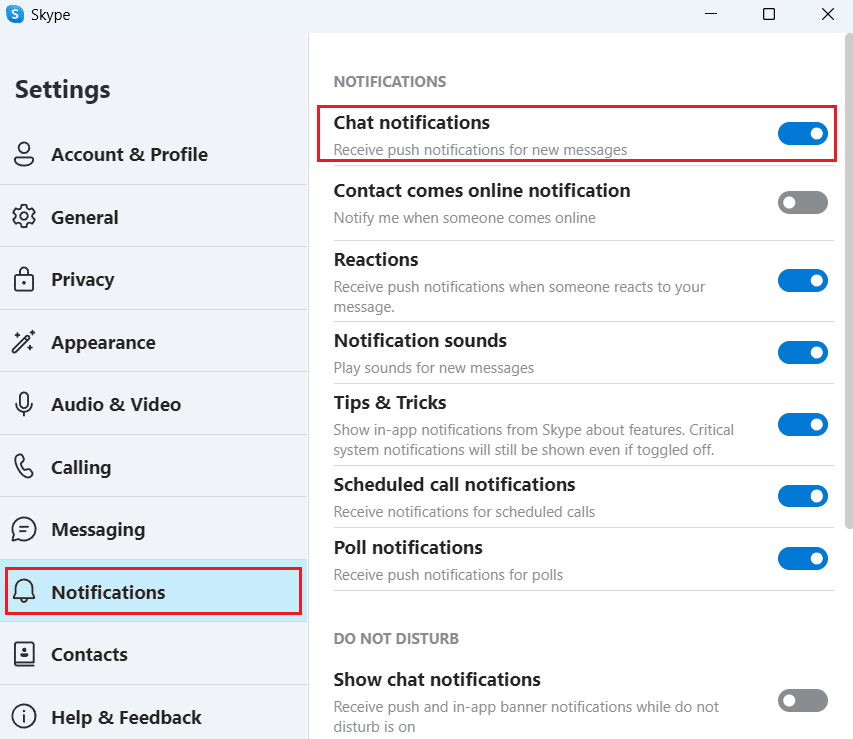
اقرأ أيضًا : كيفية إيقاف تشغيله على Instagram
كيفية إيقاف تشغيل Skype Split Screen Android؟
لا يوجد خيار تعطيل وضع العرض المقسم على تطبيق Skype Android. بشكل افتراضي ، تفتح شاشة الدردشة على شاشة لاحقة على تطبيق Skype Android.
كيفية إيقاف تشغيل Skype Split Screen iPhone؟
مثل تطبيق Android ، لا يتوفر في تطبيق Skype iOS أيضًا خيار تعطيل وضع العرض المقسم .
كيف يمكنني التخلص من تقسيم الشاشة على Skype iPad؟
لا يمكنك التخلص من تقسيم الشاشة على تطبيق Skype iPad / iOS.
كيف يمكنني تغيير حجم النص على سكايب؟
يمكنك تخصيص حجم الخط الافتراضي في Skype على سطح المكتب والويب. تذكر هذه الاختصارات:
الخيار الأول: في نظام Mac
- Cmd + + للتكبير
- التصغير باستخدام Cmd + -
- للحجم الفعلي ، استخدم Cmd + 0
الخيار الثاني: في نظام التشغيل Windows
- Ctrl + Shift + = للتكبير
- Ctrl + - للتصغير
- Ctrl + 0 للحجم الفعلي
لماذا لا يعمل وضع Skype Split View؟
إذا كان وضع عرض تقسيم Skype الخاص بك لا يعمل بشكل صحيح ، فقد لا يتم تمكين وضع عرض Skype Split .
موصى به :
- إصلاح استخدام Skype عالي لوحدة المعالجة المركزية في نظام التشغيل Windows 10
- كيفية حذف حساب تويتر المعلق
- كيفية مشاركة شاشات متعددة في Microsoft Teams
- كيفية استخدام تأثيرات نص دردشة سكايب
لذلك ، نأمل أن تكون قد فهمت كيفية إيقاف تشغيل شاشة تقسيم Skype واستعادة شاشة Skype الخاصة بي مع الخطوات التفصيلية لمساعدتكم. يمكنك إخبارنا بأي استفسارات أو اقتراحات حول أي موضوع آخر تريد منا كتابة مقال عنه. قم بإسقاطها في قسم التعليقات أدناه حتى نعرف.
